
Úprava okrajov a odstavcov v TextEdit na Macu
Môžete upraviť zarovnanie textu v dokumentoch aplikácie TextEdit.
Zobrazenie pravítka
V apke TextEdit ![]() na Macu vyberte Formát > Text > Zobraziť pravítko.
na Macu vyberte Formát > Text > Zobraziť pravítko.
Ak chcete pravítko zobraziť vo všetkých nových dokumentoch, vyberte TextEdit > Nastavenia, kliknite na Nový dokument a v Možnostiach zaškrtnite možnosť Zobraziť pravítko.
Úprava zarovnania odsekov
V apke TextEdit
 na Macu kliknite na odsek alebo označte niekoľko odsekov.
na Macu kliknite na odsek alebo označte niekoľko odsekov.Kliknite na tlačidlo zarovnania
 v paneli s nástrojmi aplikácie TextEdit (prípadne použite Touch Bar).
v paneli s nástrojmi aplikácie TextEdit (prípadne použite Touch Bar).
Nastavenie odseku
Pravítko môžete používať na úpravu ovládania odstavenia odstavcov.
V apke TextEdit
 na Macu vyberte Formát > Zalomiť podľa strany.
na Macu vyberte Formát > Zalomiť podľa strany.Potiahnite vodorovnú čiaru a trojuholníky smerujúce nadol na požadované miesto.
Vodorovná čiara: Nastaví vzdialenosť odsadenia prvých riadkov odstavca.
Trojuholníky smerujúce nadol: Nastaví vzdialenosť odsadenia celých odstavcov (vľavo alebo vpravo).
Nastavenie zarážok
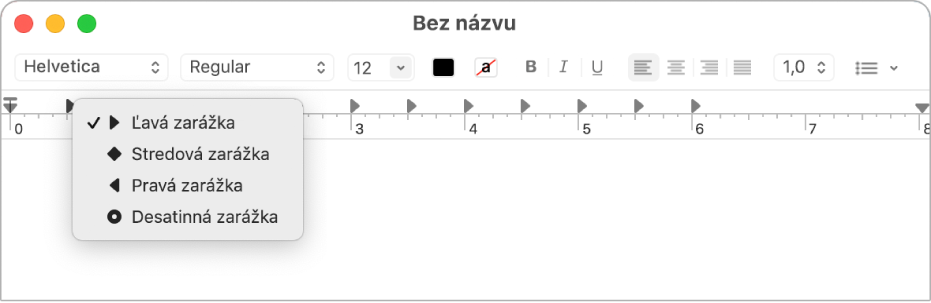
Zarážky na pravítku môžete používať na zarovnanie textu.
V apke TextEdit ![]() na Macu vykonajte jednu z týchto činností:
na Macu vykonajte jednu z týchto činností:
Pridanie zarážky: Kliknite na pravítko na miesto, kde má byť zarážka.
Zmena typu zarážky: So stlačeným klávesom Control kliknite na zarážku a vyberte jednu z nasledovných zarážok:
Ľavá zarážka: Zarovnanie textu doľava.
Stredová zarážka: Centrovanie textu.
Pravá zarážka: Zarovnanie textu doprava.
Desatinná zarážka: Zarovnanie čísiel na desatinnú čiarku.
Presunutie zarážok: Potiahnite zarážku na pravítku doľava alebo doprava.
Vymazanie zarážky: Potiahnite príslušnú ikonu preč z pravítka.
Poznámka: Zarážky nemôžete pridať do buniek tabuľky. Informácie o zarovnaní textu v bunke tabuľky nájdete v článku Pridávanie tabuliek a zoznamov do dokumentu.
Kopírovanie pravítka
Po nastavení zarážok a zarovnania textu môžete skopírovaním pravítka použiť rovnaké nastavenia na iný dokument.
V apke TextEdit
 na Macu otvorte dokument s nastaveniami, ktoré chcete kopírovať a potom vyberte Formát > Text > Kopírovať pravítko.
na Macu otvorte dokument s nastaveniami, ktoré chcete kopírovať a potom vyberte Formát > Text > Kopírovať pravítko.Vytvorte alebo otvorte iný dokument, v ktorom chcete použiť rovnaké nastavenia.
Vyberte Formát > Text > Vložiť pravítko.
Poznámka: Pri tlači nemôžete upraviť okraje dokumentu TextEdit. Ak chcete upraviť okraje dokumentu pri tlači, otvorte ho v aplikácii Pages.